Annuncio pubblicitario
Se controlli Pagina Cavi e adattatori di Apple, verrai accolto con molti cavi divertenti con molti acronimi indecifrabili. Che cos'è il DVI? E in che modo Fulmine e Fulmine sono diversi l'uno dall'altro?
Ecco una descrizione completa di quali accessori per adattatori sono disponibili sul sito Web di Apple al momento della stesura.
Una guida ai tipi di cavi e al loro significato
Innanzitutto, immergiamoci in quali sono i diversi tipi di cavi e per cosa vengono utilizzati.
Tipi di cavo Mac
MagSafe e MagSafe 2: Gli adattatori di alimentazione MagSafe funzionano tenendo la connessione di alimentazione in posizione magneticamente. Il vantaggio è che se si inciampa o si strappa un cavo, il computer non viene fornito.
Apple sta eliminando gradualmente MagSafe a favore di USB-C, che consente la ricarica da qualsiasi porta.

DisplayPort 5K: Alcuni monitor di terze parti ad alta potenza utilizzano questo standard di visualizzazione per connettersi. Richiedono anche un adattatore di qualche tipo per connettersi al tuo Mac.
Mini DisplayPort: Uno standard Apple più vecchio per il collegamento di un display. Sebbene abbia esattamente la stessa forma di Thunderbolt 2, non può trasferire dati. Puoi dire la differenza tra i due con il simbolo sopra la porta.
Fulmine 2: Thunderbolt 2, un trasferimento dati super veloce e standard di connessione display, è veloce come una connessione PCI Express. Ciò significa che i dischi rigidi che si collegano tramite Thunderbolt 2 hanno teoricamente le stesse velocità di trasferimento dei dischi rigidi interni. Di conseguenza, avere queste porte migliora notevolmente la futura aggiornabilità del tuo Mac.
Fulmine 3: Lo standard più recente sui Mac e un miglioramento su Thunderbolt 2, sebbene le porte non siano le stesse. È possibile utilizzare Thunderbolt 3 per trasferire dati, collegare un display e caricare il dispositivo.
Sebbene le porte Thunderbolt 3 utilizzino cavi USB-C, non tutte le porte USB-C supportano lo standard Thunderbolt 3. Ad esempio, il MacBook da 12 pollici ha una porta USB-C, ma non funziona con Thunderbolt 3. Check-out la nostra suddivisione delle porte Thunderbolt e USB-C sul tuo Mac per maggiori informazioni.

FireWire: Prima di Thunderbolt, FireWire era lo standard di trasferimento dati più veloce di Apple. Apple ha eliminato gradualmente tutti i Mac attuali, ma vende ancora un adattatore.
Tipi di cavi per iPhone e iPad
Fulmine: L'attuale standard cablato per tutti i modelli di iPhone. Tuttavia, se il nuovo iPad Pro è un'indicazione, Apple passerà presto a USB-C per tutti i dispositivi iOS in futuro.
30-pin: Questo standard è stato gradualmente eliminato con il debutto di iPhone 5 nel 2012. Nonostante ciò, un adattatore è ancora disponibile sul sito Web di Apple se stai ancora utilizzando un iPhone 4S o precedente.

Tipi di cavi non Apple
USB-C: Il più recente standard USB. È un cavo piccolo e reversibile che si avvicina a uno standard all-in-one come non abbiamo mai avuto con l'USB. Pertanto, non sorprende che la maggior parte dei nuovi notebook Mac siano dotati solo di porte USB-C. La maggior parte degli adattatori sul sito Web di Apple sono USB-C-to-qualcosa.
Vedere la nostra panoramica dei tipi di cavo USB Comprendi i tipi di cavo USB e quale utilizzarePerché ci sono così tanti diversi tipi di cavo USB? Scopri le differenze tra i tipi di connettore USB e come acquistare il cavo migliore. Leggi di più per maggiori dettagli.
USB 3 e 2: Mentre USB-C è un tipo di connettore fisico, USB 2 e USB 3 sono standard di connessione. Come prevedibile, USB 3 è molto più veloce. Puoi distinguere tra loro dal colore all'interno di un connettore. USB 3 è blu, mentre i cavi USB 2 meno recenti non lo sono.

3,5 mm audio: Il cavo jack per cuffie standard.
Schede SD, miniSD e microSD: SD sta per Secure Digital. Questi dischi sono essenzialmente minuscole unità di memoria flash. Gli adattatori disponibili nell'Apple Store ti permetteranno di collegare queste unità al tuo Mac. Alcuni di essi richiedono un adattatore aggiuntivo, a seconda del tipo di scheda SD in uso.
VGA, DVI e HDMI: I tre standard di visualizzazione più comuni.
VGA, che sta per Matrice di grafica video, è lo standard di visualizzazione più vecchio. È un segnale video analogico. DVI o Interfaccia visiva digitale, è più recente e ad alta risoluzione. Molti monitor di computer lo usano.
HDMI o Interfaccia multimediale ad alta definizione, è lo standard più recente. Quasi sicuramente hai diverse porte HDMI sul televisore e il monitor del tuo computer probabilmente supporta anche HDMI. È anche l'unico standard in grado di trasportare sia video che audio e quindi non richiede un cavo audio aggiuntivo.
Ethernet: Se ti connetti a Internet tramite un cavo, questo è il cavo che usi. I notebook Mac hanno eliminato la porta per questo, richiedendo l'uso di un adattatore o la connessione tramite Wi-Fi.
Quali porte ha il tuo Mac?
Dai un'occhiata ai lati del tuo notebook Mac o sul retro di iMac. Quindi prendere nota delle porte disponibili. Questo varierà in base al modello.
Il sito Web di supporto di Apple ha una pagina molto utile che ti aiuta identifica le porte sul tuo Mac. Ha immagini di tutte le porte possibili e di come sono.
Senza ulteriori indugi, ecco gli adattatori sul sito Web di Apple e come utilizzarli.
Adattatori Thunderbolt 3 e USB-C

Lettore di schede da USB-C a SD: Collega le schede SD a un Mac tramite USB-C.
Adattatore da USB-C a USB: Collega i dispositivi USB-A meno recenti a un Mac con USB-C. Le recensioni indicano che questo adattatore non funziona con USB 3, il che significa che un dispositivo USB 3.x si collegherà a velocità USB 2.
Adattatore multiporta AV digitale USB-C: Collega un display HDMI al tuo Mac USB-C, offrendo allo stesso tempo un'altra porta USB-C per la ricarica, oltre a una porta USB-A aggiuntiva.
Adattatore da USB-C a HDMI Belkin: Questo adattatore di terze parti ha solo una conversione da HDMI a USB-C, senza porte extra.
Adattatore da USB-C a VGA Belkin: Se hai un vecchio monitor o TV, questo adattatore ti permetterà di collegare il tuo Mac USB-C ad esso.
Adattatore multiporta VGA USB-C: Questo cavo collega un dispositivo VGA al tuo Mac USB-C. Fornisce anche un'altra porta USB-C per la ricarica, insieme a una porta USB-A.
Adattatore da Thunderbolt 3 (USB-C) a Thunderbolt 2: Collega i tuoi vecchi dispositivi Thunderbolt 2 al nuovo Mac Thunderbolt 3 con questo adattatore.
Cavo da Moshi USB-C a DisplayPort: Questo cavo consente di collegare il Mac Thunderbolt 3 a un monitor DisplayPort 5K. Da non confondere con Mini DisplayPort.
L'adattatore da USB-C a Gigabit Ethernet Belkin: Collega il tuo Mac USB-C a una porta Ethernet.
Adattatore Ethernet NBASE-T PROMISE SANLink3 N1: Se lavori in un ambiente che utilizza 10 Gigabit Ethernet o più veloce (come uno studio di editing o ufficio produzione) è possibile utilizzare questo adattatore per connettersi al Mac Thunderbolt 3 e mantenerlo velocità fulminea.
Adattatori Thunderbolt 2

Adattatore da Thunderbolt a Gigabit Ethernet - Apple: Collega una porta Ethernet al tuo Mac Thunderbolt 2.
Adattatore da Thunderbolt a FireWire di Apple - Apple: Sebbene FireWire non sia così popolare al giorno d'oggi, puoi comunque utilizzarlo sul tuo Mac più vecchio con questo adattatore.
Altri adattatori per Mac
Adattatore Apple HDMI a DVI: Se il tuo Mac ha una porta HDMI, puoi convertire il cavo in DVI. Tieni presente che questo non trasferirà l'audio.
Convertitore MagSafe in MagSafe 2: Se hai ancora un Mac compatibile con MagSafe, puoi convertire i tuoi vecchi caricabatterie in MagSafe 2 con questo adattatore.
Adattatori di fulmini per iPhone e iPad
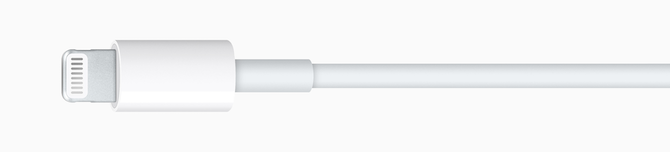
Adattatore jack per cuffie da Lightning a 3,5 mm: L'iPhone 7 si è sbarazzato del jack per le cuffie. Riportalo con questo adattatore Lightning.
Belkin Lightning Audio + Charge Rockstar: Questo adattatore divide la porta Lightning in due, consentendoti di caricare e ascoltare l'audio contemporaneamente.
Belkin 3,5 mm audio + carica Rockstar: Allo stesso modo, questo adattatore divide la porta Lightning in un jack per cuffie e un'altra porta Lightning.
Da Lightning a SD Card Camera Reader Reader: Collega una scheda SD al tuo iPhone o iPad per una rapida importazione di foto o file.
Adattatore da Lightning a Micro USB: Questo adattatore convertirà un caricabatterie Micro-USB per funzionare con la tua porta Lightning.
Adattatore per fotocamera da Lightning a USB: Questo adattatore converte la porta Lightning in USB-A, in particolare per il collegamento di una fotocamera digitale.
Adattatore per fotocamera da Lightning a USB 3: Questo adattatore funziona con porte USB 3. Ha anche una porta Lightning extra per ricaricare contemporaneamente il tuo iPad o iPhone.
Adattatore da Lightning a VGA: Utilizza questo adattatore per collegare il tuo iPhone o iPad a una TV o un monitor più vecchi tramite VGA.
Adattatore AV digitale Lightning: Utilizza questo adattatore per collegare il tuo iPhone o iPad a una TV o monitor tramite HDMI.
Ethernet + adattatore di alimentazione Belkin con connettore Lightning: Connettiti direttamente a Internet utilizzando un cavo Ethernet con il tuo iPhone e iPad per una connessione più rapida e stabile.
Adattatori non-lampo per iPhone e iPad
Adattatore Apple da 30 pin a VGA: Se hai ancora un vecchio iPhone o iPad, puoi utilizzare questo adattatore per collegarti a un monitor VGA più vecchio.
Adattatore TTY per iPhone di Apple: Se il tuo iPhone o iPad ha un jack per le cuffie, puoi utilizzare questo adattatore per collegarti a un dispositivo Teletype.
Splitter audio Belkin (3,5 mm-M / 2 × 3,5 mm-F) : Usa questo adattatore per dividere il jack delle cuffie in due jack per le cuffie, per condividerle.
Per gli alimentatori, Apple è migliore
Gli adattatori Apple sono costosi, ma la qualità e l'affidabilità valgono il costo aggiuntivo. Segui i nostri consigli e assicurati sempre acquista un caricabatterie Apple autorizzato per il tuo Mac Gli adattatori MacBook economici sono sicuri o ne valgono la pena?L'acquisto di un adattatore MacBook di terze parti è una buona idea? Sono decisamente più economici, ma potrebbero non essere sicuri. Leggi di più .
Tim Chawaga è uno scrittore che vive a Brooklyn. Quando non scrive di tecnologia e cultura, scrive di fantascienza.

